Best practices voor het instellen van statische IP-adressen op Cisco Business-hardware
Inleiding
Een Local Area Network (LAN) kan groot of klein zijn, van meerdere gebouwen tot één huis. Iedereen die met het LAN is verbonden, bevindt zich op dezelfde fysieke locatie.
In een LAN wijst de router aan elk apparaat een eigen uniek intern IP-adres toe. Daarbij wordt het volgende patroon gevolgd:
- 10.0.0.0 /8 (10.x.x.x)
- 172.16.0.0 /12 (172.16.x.x - 172.31.x.x)
- 192.168.0.0 /16 (192.168.x.x)
Deze adressen zijn alleen zichtbaar binnen een netwerk, tussen apparaten, en worden beschouwd als privé ten opzichte van externe netwerken. Er kunnen miljoenen locaties zijn met dezelfde pool van interne IP-adressen als uw bedrijf. Dit heeft geen negatieve invloed op uw adresseringsschema, aangezien ze alleen binnen hun eigen private netwerk worden gebruikt, waardoor er geen conflict is.
Er zijn speciale configuraties die kunnen worden gebruikt, waarbij echter een aantal standaardregels in acht moet worden genomen. Om de apparaten in het netwerk met elkaar te laten communiceren, moeten deze apparaten allemaal hetzelfde patroon volgen. Daarnaast moeten ze zich in hetzelfde subnet bevinden. Dit is de organisatiemethode van het IP-adresseringsschema. Elk IP-adres moet bovendien uniek zijn. De adressen in dit patroon mogen niet worden gezien als openbare IP-adressen, aangezien ze alleen voor Private LAN-adressen zijn gereserveerd.
Al deze apparaten verzenden gegevens via een standaardgateway (een router) om deze gegevens over te brengen naar het internet. Wanneer de standaardgateway de informatie ontvangt, moet er een Network Address Translation (NAT) ofwel netwerkadresomzetting worden uitgevoerd, zodat het IP-adres wordt ingekapseld voor openbaar gebruik. Aangezien alles wat via het internet naar buiten wordt gebracht een openbaar IP-adres nodig heeft, waarborgt deze inkapseling dat de gegevens naar de aanvrager kunnen worden verzonden.
Het handmatig toewijzen van IP-adressen kan een veilige methode zijn voor IP-adressering, maar aangezien dit een handmatig proces is, kan dit leiden tot problemen met de grootte van het netwerk. Om de handmatige toewijzing in goede banen te leiden, is Dynamic Host Configuration Protocol (DHCP) een protocol dat IP-adressen automatisch toewijst aan apparaten in een netwerk. Apparaten die DHCP gebruiken krijgen automatisch een dynamisch IP-adres in het juiste subnetmasker. Deze pool van beschikbare IP-adressen kan in de loop der tijd veranderen doordat adressen worden toegewezen of ingetrokken.
U kunt het interne IP-adres zodanig configureren dat dit hetzelfde blijft, door statisch DHCP op de router te configureren of een statisch IP-adres op het apparaat zelf toe te wijzen. Vanaf dan zal het apparaat hetzelfde IP-adres houden, tenzij dit handmatig wordt gewijzigd of de router wordt teruggezet naar de fabrieksinstellingen.
Opmerking: ook openbare IP-adressen blijven niet gegarandeerd hetzelfde, tenzij u betaalt voor een statisch openbaar IP-adres via uw Internet Service Provider (ISP). Veel bedrijven betalen voor deze (veelal kostbare) service zodat hun medewerkers en klanten een betrouwbaardere verbinding hebben met hun servers (web, mail, VPN, enzovoort).
Sommige kleine bedrijven kunnen al hun IP-adressen dynamisch laten. Met DHCP kunnen apparaten zonder problemen worden toegevoegd of verwijderd. DHCP wijst aan elk apparaat een lokaal IP-adres toe dat uniek is ten opzichte van alle andere apparaten en dat zich in hetzelfde subnet bevindt, zodat er geen conflicten zijn en alle apparaten met elkaar kunnen communiceren.
Doel
Dit artikel bevat algemene informatie over statische IP-adressen en enkele aanbevolen best practices bij het gebruik van Cisco Business-hardware.
Wanneer zou een apparaat een statisch IP-adres moeten hebben?
Wanneer u voortdurend toegang nodig heeft tot een apparaat of server in het netwerk, dan is het handig wanneer dat adres niet verandert. Hier volgen enkele voorbeelden:
- Uw router. Om toegang te krijgen tot het netwerk wanneer u zich niet binnen het LAN bevindt, bijvoorbeeld wanneer u een computer wilt verbinden om thuis te kunnen werken of wanneer u beelden wilt bekijken van een beveiligingscamera die op het netwerk is aangesloten.
- U deelt een printer in het netwerk.
- U heeft twee of meer routers in het netwerk.
- U host een bestandsserver, zoals een webserver of FTP-server (File Transfer Protocol).
-
Een DHCP-server – een DHCP-server krijgt waarschijnlijk automatisch een statisch adres.
- Uw netwerk ondersteunt DHCP niet.
Welke apparaten hebben doorgaans geen statisch IP-adres nodig?
Als u niet voortdurend toegang nodig heeft tot een apparaat in het netwerk, dan is het handig en veel eenvoudiger om DHCP te gebruiken. In een netwerk kunnen er honderden van deze apparaten zijn, en het zou erg moeilijk zijn om bij te houden welke adressen al zijn gebruikt. Deze apparaten kunnen vaak tussen netwerken worden verplaatst en om verbinding te maken moet het IP-adres veranderen. Met DHCP gebeurt dit automatisch. Hier volgen enkele voorbeelden:
- Mobiele telefoons
- Computers
- VoIP-telefoons
Wat zijn de uitdagingen van het gebruik van statische IP-adressen?
- De beheerder moet alle apparaten en de hieraan toegewezen statische IP-adressen bijhouden.
- Als hetzelfde statische IP-adres aan twee verschillende apparaten wordt toegewezen, kunnen beide apparaten niet communiceren op het netwerk. Dit kan worden voorkomen wanneer de beheerder de topologie van het netwerk goed in de gaten houdt.
- Als DHCP een IP-adres toewijst dat al is toegewezen als een statisch IP-adres, dan kunnen de betreffende apparaten niet communiceren. De oplossing voor dit probleem is het toewijzen van blokken IP-adressen voor DHCP en verschillende blokken voor statische adressen.
Cisco Business-aanbevelingen
- Houd goede aantekeningen bij over elk statische IP-adres en MAC-adres (Media Access Control).
- Wijs alleen indien nodig een statisch IP-adres toe.
- Reserveer een blok van adressen voor DHCP en een afzonderlijk blok voor statische adressering.
- Gebruik alleen adressen met het patroon 10.0.0.0 /8 (10.x.x.x), 172.16.0.0 /12 (172.16.x.x - 172.31.x.x) of 192.168.0.0 /16 (192.168.x.x).
- Gebruik geen adres dat eindigt op .0, aangezien deze adressen doorgaans zijn gereserveerd voor netwerken.
- Gebruik geen adres dat eindigt op .1 of .254 eindigt, aangezien dit vaak de standaard-IP-adressen van apparaten zijn. Het eerste of laatste bruikbare IP-adres van een netwerk is zo algemeen dat hackers dit zeer waarschijnlijk proberen te gebruiken om toegang te krijgen tot het netwerk.
- Gebruik het laatste IP-adres dat eindigt op .255 in de IP-netwerkpool niet, omdat dit is gereserveerd voor het broadcastadres.
- Over het algemeen wordt aangeraden om aan beide zijden verschillende LAN IP-subnetten (of verschillende subnetmaskers) te gebruiken bij het configureren van VPN tussen verschillende locaties. Wanneer de locatie die u wilt verbinden bijvoorbeeld het adresseringsschema 192.168.x.x gebruikt, dan kunt u een subnet 10.x.x.x of 172.16.x.x - 172.31.x.x gebruiken. Wanneer u het IP-adres van uw router wijzigt, dan krijgen de apparaten op DHCP automatisch een IP-adres in dat subnet.
De pool van IP-adressen voor DHCP weergeven of wijzigen
Op uw router kunt u de reeks IP-adressen die zijn gereserveerd voor DHCP weergeven of wijzigen. Als u hulp nodig heeft bij het inloggen, klik dan hier.
Instructies voor de RV160, RV260 of RV34x Series routers
Stap 1. Navigeer naar LAN > VLAN-instellingen.
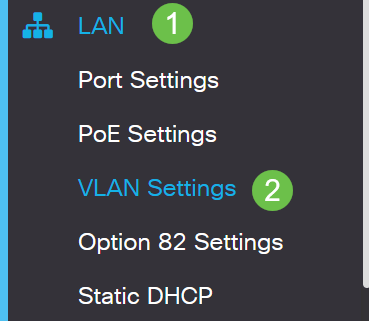
Opmerking: als u een RV160-, RV260- of RV34x-router gebruikt en de grafische gebruikersinterface (GUI) in de vorige sectie niet wordt weergegeven, is het sterk aanbevolen om te upgraden naar de nieuwste firmware. Hierdoor wordt uw router bijgewerkt met de nieuwe GUI. Controleer of u de laatste firmwareversie gebruikt door hier te klikken.
Klik hier voor instructies over het upgraden van firmware op een RV34x-router.
Klik hier voor instructies over het upgraden van firmware op een RV160- of RV260-router.
Stap 2. Klik op het aanvinkvakje voor de VLAN-id, de standaardinstelling is VLAN 1. Cisco Business-routers reserveren automatisch 50 IP-adressen voor DHCP. U kunt het bereik hier naar wens wijzigen, maar dit is doorgaans voldoende voor kleinere netwerken. Maak hier een aantekening van en vergeet dit niet, zodat u geen statische IP-adressen in dit bereik toewijst.
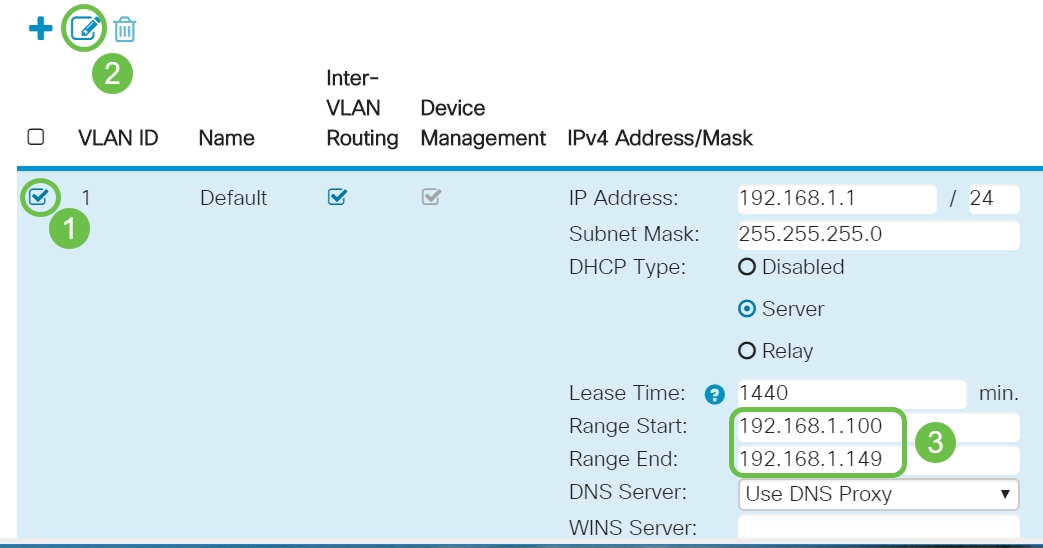
Instructies voor alle andere routers
Stap 1. Navigeer naar DHCP >DHCP Setup.
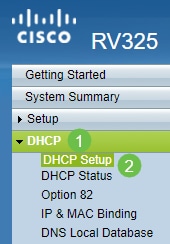
Stap 2. Selecteer de VLAN-id, de standaardinstelling is VLAN 1. Cisco Business-routers reserveren automatisch 50 IP-adressen voor DHCP. U kunt het bereik hier naar wens wijzigen, maar dit is doorgaans voldoende voor kleinere netwerken. Maak hier een aantekening van en vergeet dit niet, zodat u geen statische IP-adressen in dit bereik toewijst.
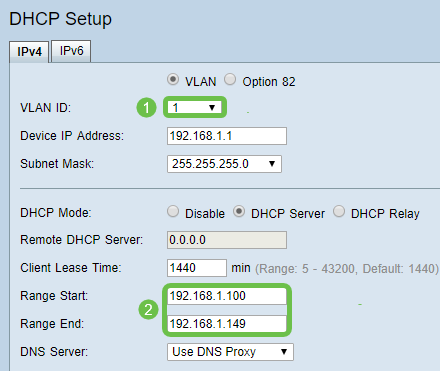
Statische IP-adressen toewijzen
Er zijn een paar manieren om een statisch IP-adres aan een apparaat toe te wijzen. De eerste optie is om alle statische IP-adressen op de hoofdrouter te configureren. Dit is een eenvoudige manier om alle statische IP-adressen op één locatie te hebben. Als u de router echter terugzet naar de fabrieksinstellingen, dan worden alle geconfigureerde statische IP-adressen verwijderd.
De tweede optie is om deze direct op elk apparaat te configureren. Als een statisch IP-adres direct op een apparaat is geconfigureerd en dit apparaat wordt gereset, dan zal het waarschijnlijk terugvallen op DHCP en een ander IP-adres ophalen.
Statische DHCP configureren op een router
Om statische DHCP op de router te configureren moet u het MAC-adres van elk apparaat kennen. Dit is de unieke identificatie van elk apparaat die bestaat uit letters en cijfers. Het MAC-adres verandert niet. U vindt dit op de behuizing van het Cisco-apparaat. Het is gelabeld als MAC en is doorgaans aangebracht op een witte achtergrond.
Stap 1. Log in op de router. Ga naar LAN > Static DHCP (LAN > Statisch DHCP).
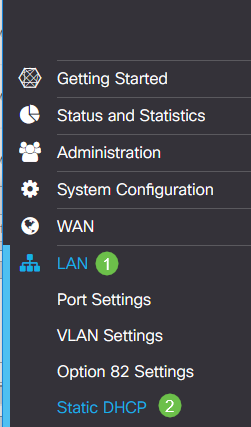
Stap 2. Voer de volgende stappen uit om een statisch IP-adres toe te wijzen.
- Klik op het plusteken.
- Geef een Name (Naam) op die u helpt het betreffende apparaat te herkennen, zoals SG550-switch.
- Voer het MAC address (MAC-adres) van het apparaat in.
- Voer het Static IPv4 Address (Statische IPv4-adres) in. Zorg ervoor dat u een adres gebruikt dat niet voorkomt in de DHCP-pool.
- Controleer of het selectievakje Enabled (Ingeschakeld) is ingeschakeld.
- Klik op Apply (Toepassen).
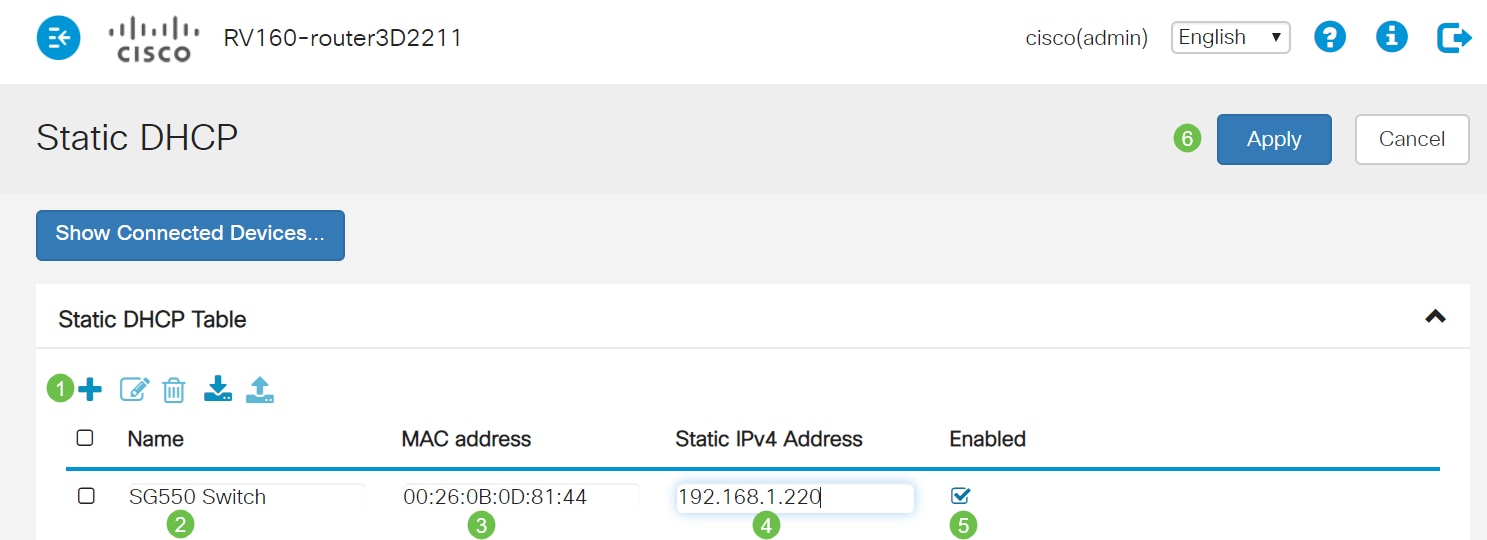
U moet dit proces herhalen voor elk apparaat waaraan u een statisch IP-adres wilt toewijzen.
Een statisch IP-adres configureren op een switch
Stap 1. Log in op de switch. Ga naar IP Configuration > IPv4 Interface (IP-configuratie > IPv4-interface).
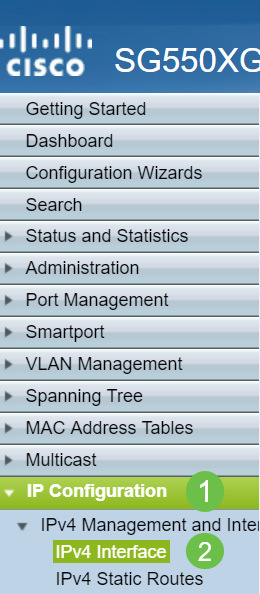
Stap 2. Klik op Add (Toevoegen).
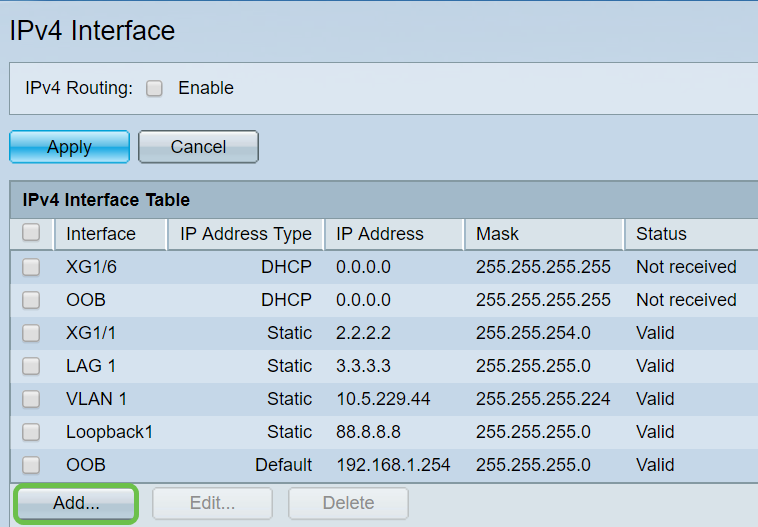
Stap 3. Selecteer de keuze Statisch IP-adres. Voer het gewenste Static IP address (Statisch IP-adres) en Subnet Mask (Subnetmasker) in. Klik op Apply (Toepassen).
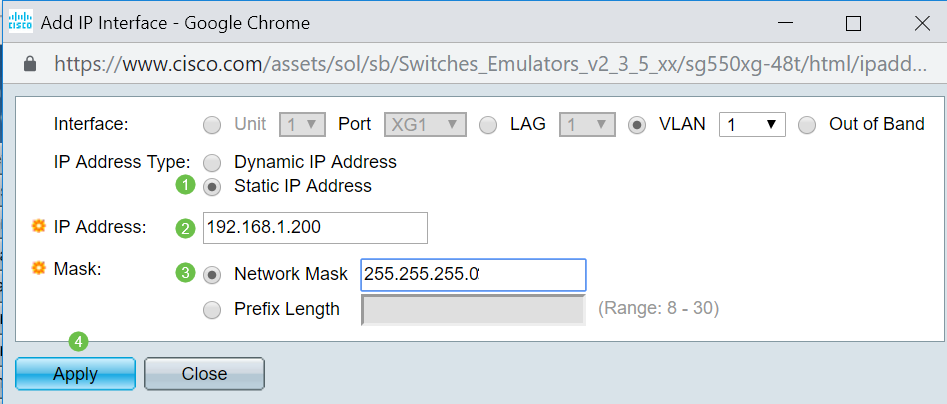
Een statisch IP-adres configureren op een wireless access point (WAP)
Stap 1. Log in op de WAP. Ga naar LAN > VLAN and IPv4 Address (LAN > VLAN en IPv4-adres).
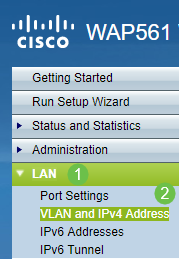
Stap 2. Selecteer het keuzerondje Statische IP. Voer het gewenste Static IP address (Statisch IP-adres) en Subnet Mask (Subnetmasker) in. U moet ook een Default Gateway (Standaardgateway) en Domain Name Servers (DNS-serveradres) opgeven. Klik op Save (Opslaan).
Opmerking: gewoonlijk zijn zowel de standaardgateway als de DNS-server het LAN IP-adres van de router; de DNS-server voor Google, 8.8.8.8, wordt hier echter soms gebruikt.
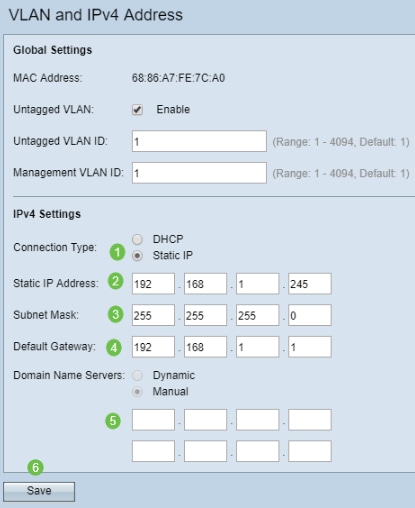
Een statisch IP-adres configureren op een printer
In dit voorbeeld selecteert u Netwerk > IPv4. U zou dan de Handmatige IP-radioknop selecteren, het Handmatige IP-adres, het Handmatige subnetmasker en de Handmatige standaardgateway invullen. Ook wijst u een DNS-server toe. Klik op Apply (Toepassen).
Opmerking: deze printer is geen Cisco-product en wordt niet ondersteund door Cisco. Deze instructies worden alleen verstrekt ter verduidelijking van het concept.
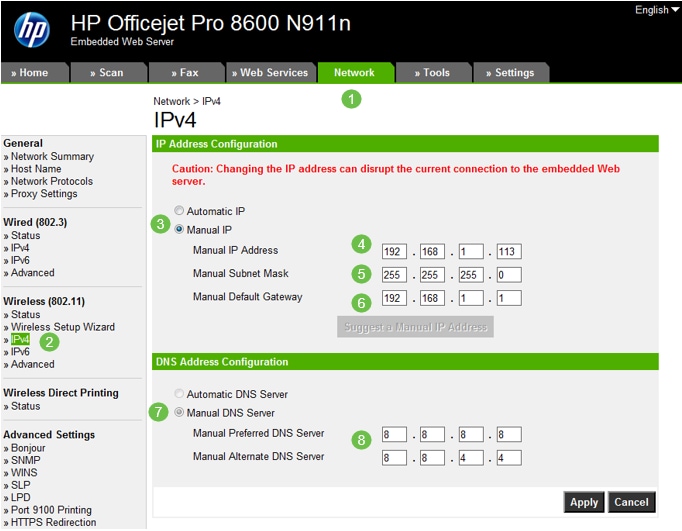
Conclusie
Dat was het! U heeft nu een uitgangspunt voor IP-adressering in uw netwerk.
Klik op de hyperlinks voor meer informatie over de volgende onderwerpen:
- Instellingen van statische IP-adressen (Internet Protocol) configureren op een Cisco IP-telefoon 6800, 7800 of 8800 Series multiplatform telefoon
- Een statisch IPv4-adres instellen op een switch via de grafische gebruikersinterface (GUI)
- Statische IPv4-adressen instellen op een switch via de opdrachtregelinterface (CLI)
- Een tekstbestand maken om IP-instellingen op een switch aan te passen
Revisiegeschiedenis
| Revisie | Publicatiedatum | Opmerkingen |
|---|---|---|
1.0 |
06-Dec-2019 |
Eerste vrijgave |
Contact Cisco
- Een ondersteuningscase openen

- (Vereist een Cisco-servicecontract)
Dit document is van toepassing op deze producten
- 250 Series Smart Switches
- 350 Series Managed Switches
- 350X Series Stackable Managed Switches
- 550X Series Stackable Managed Switches
- Small Business 100 Series Wireless Access Points
- Small Business 200 Series Smart Switches
- Small Business 300 Series Managed Switches
- Small Business 300 Series Wireless Access Points
- Small Business 500 Series Stackable Managed Switches
- Small Business 500 Series Wireless Access Points
 Feedback
Feedback